
Πίνακας περιεχομένων:
- Βήμα 1: Απαιτούνται εξαρτήματα
- Βήμα 2: Πώς λειτουργεί το σύστημα
- Βήμα 3: Ρύθμιση του Intel Edison
- Βήμα 4: Τροφοδοσία
- Βήμα 5: Αισθητήρας υγρασίας
- Βήμα 6: Αισθητήρας φωτός
- Βήμα 7: Φτιάξτε τον αισθητήρα φωτός
- Βήμα 8: Αισθητήρας ροής
- Βήμα 9: Αντλία DC
- Βήμα 10: Προετοιμάστε το Sield
- Βήμα 11: Φτιάξτε το Cicrcuit
- Βήμα 12: Εγκαταστήστε την εφαρμογή και τη βιβλιοθήκη Blynk
- Βήμα 13: Δημιουργία του Πίνακα ελέγχου
- Βήμα 14: Προγραμματισμός:
- Βήμα 15: Προετοιμασία περιβλήματος
- Βήμα 16: Τελική δοκιμή
- Συγγραφέας John Day [email protected].
- Public 2024-01-30 08:36.
- Τελευταία τροποποίηση 2025-01-23 14:39.





[Παίξε το βίντεο]
Γεια σε όλους !!!
Αυτό είναι το πρώτο μου Instructabe στο Intel Edison. Αυτό το οδηγό είναι ένας οδηγός για τη δημιουργία ενός αυτοματοποιημένου συστήματος ποτίσματος (στάγδην άρδευση) για μικρά φυτά ή βότανα σε γλάστρες χρησιμοποιώντας Intel Edison και άλλους φθηνούς ηλεκτρονικούς αισθητήρες. Αυτό είναι ιδανικό για την καλλιέργεια φυτών εσωτερικού χώρου. Αλλά αυτή η ιδέα μπορεί να εφαρμοστεί για ένα μεγαλύτερο σύστημα.
Ανήκω σε ένα χωριό και έχουμε τη δική μας εταιρεία. Κατά τη διάρκεια της παραμονής μου στο χωριό μας πήραμε πολλά φρέσκα λαχανικά/φύλλα βοτάνων από την εταιρεία μας (δείτε τις παραπάνω εικόνες). Αλλά τώρα η κατάσταση είναι διαφορετική, καθώς μένω σε πόλη δεν έχει πλέον φρέσκα λαχανικά/φύλλα βοτάνων. Πρέπει να τα αγοράσω από το κατάστημα που δεν είναι καθόλου φρέσκα. Εκτός από αυτά καλλιεργούνται χρησιμοποιώντας επιβλαβή φυτοφάρμακα που δεν είναι καλό για την υγεία. Έτσι σχεδιάζω να συσφίγγω βότανα στο σπίτι μου μπαλκόνι που είναι εντελώς φρέσκο και ακίνδυνο. Αλλά η σύσφιξη είναι μια χρονοβόρα διαδικασία. Πάντα ξεχνάω να δίνω νερό στα λουλούδια μου. Αυτό οδηγεί στο να δοθεί η ιδέα του αυτοματοποιημένου συστήματος κηπουρικής.
Το σύστημα έχει σχεδιαστεί για να ανιχνεύει την υγρασία του εδάφους, την ποσότητα φωτός που πέφτει στα φυτά και την παροχή νερού. Όταν η περιεκτικότητα σε υγρασία στο έδαφος είναι πολύ χαμηλή, το σύστημα θα δώσει εντολή να ξεκινήσει μια αντλία και να ποτίσει το χώμα. Ο μετρητής ροής παρακολουθεί την κατανάλωση νερού.
Εκτός από αυτό, το Intel Edison θα μεταδώσει πληροφορίες σχετικά με το επίπεδο υγρασίας, το φως του περιβάλλοντος και τη ροή στον ιστό. Μπορείτε να παρακολουθείτε όλα τα δεδομένα από το έξυπνο τηλέφωνό σας χρησιμοποιώντας εφαρμογές Blynk. Στη συνέχεια, μπορεί να σταλεί αυτόματα ένα twit στον λογαριασμό σας εάν η υγρασία πέφτει κάτω από μια δεδομένη τιμή κατωφλίου.
Η φροντίδα για το περιβάλλον έχει γίνει πολύ σημαντική τα τελευταία χρόνια και υπάρχει μια αυξανόμενη ζήτηση για "πράσινες" εφαρμογές που μπορούν να βοηθήσουν στη μείωση των εκπομπών CO2 ή στην αποδοτικότερη διαχείριση της κατανάλωσης ενέργειας. Για να καταστήσω το έργο πιο αξιόπιστο και φιλικό προς το περιβάλλον, χρησιμοποίησα ηλιακή ενέργεια που τροφοδοτεί όλο το σύστημα.
Βήμα 1: Απαιτούνται εξαρτήματα
1. Intel Edison Board (Amazon)
2. Αισθητήρας υγρασίας (Amazon)
3. Αισθητήρας ροής (Amazon)
4. Αντλία DC (Amazon)
5. Photocell /LDR (Amazon)
6. MOSFET (IRF540 ή IRL540) (Amazon)
7. Τρανζίστορ (2N3904) (Amazon)
8. Δίοδος (1N4001) (Amazon)
9. Αντιστάσεις (10K x2, 1K x1, 330R x1)
10. Πυκνωτής -10uF (Amazon)
11. Πράσινο LED
12. Διπλή πλευρά Prototype Board (5cm x 7cm) (Amazon)
13. Συνδέσεις JST M/F με καλώδια (2 ακίδες x 3, 3 πείρες x1) (eBay)
14. DC Jack- Male (Amazon)
15. Καρφίτσες κεφαλίδας (Amazon)
16. Ηλιακός πίνακας 10W (Voc = 20V-25V) (Amazon)
17. Ελεγκτής ηλιακής φόρτισης (Amazon)
18. Σφραγισμένη μπαταρία μολύβδου οξέος (Amazon)
Απαιτούμενα εργαλεία:
1. Συγκολλητικό σίδερο (Amazon)
2. Wire Cutter /Stripper (Amazon)
3. Hot Gun Glue (Amazon)
4. Τρυπάνι (Amazon)
Βήμα 2: Πώς λειτουργεί το σύστημα


Η καρδιά του έργου είναι ο πίνακας Intel Edison. Είναι συνδεδεμένος με τους διάφορους αισθητήρες (όπως υγρασία εδάφους, φως, θερμοκρασία, ροή νερού κ.λπ.) και μια αντλία νερού. Οι αισθητήρες παρακολουθούν τις διάφορες παραμέτρους όπως η υγρασία του εδάφους, το φως του ήλιου και το νερό ροή/ Κατανάλωση στη συνέχεια τροφοδοτείται στην Intel Board. Στη συνέχεια, ο πίνακας Intel επεξεργάζεται τα δεδομένα που προέρχονται από τους αισθητήρες και δίνει εντολή στην αντλία νερού για το πότισμα του φυτού.
Στη συνέχεια, οι διάφορες παράμετροι αποστέλλονται στον ιστό μέσω του ενσωματωμένου WiFi Intel Edison. Στη συνέχεια, διασυνδέεται με εφαρμογές Blynk για την παρακολούθηση της εγκατάστασης από το Smartphone/Tablets σας.
Για ευκολότερη κατανόηση χώρισα τα έργα σε μικρότερα τμήματα όπως παρακάτω
1. Ξεκινώντας με τον Edison
2. Τροφοδοσία για το Έργο
3. Σύνδεση και δοκιμή των αισθητήρων
4. Κάνοντας κύκλωμα / ασπίδα
5. Διασύνδεση με την εφαρμογή Blynk
6. Λογισμικό
7. Προετοιμασία του περιβλήματος
8. Τελική δοκιμή
Βήμα 3: Ρύθμιση του Intel Edison


Αγοράζω αυτόν τον πίνακα επέκτασης Intel Edison και Arduino από την Amazon. Είμαι πολύ άτυχος καθώς δεν το πήρα από την Εκστρατεία με οδηγίες. Είμαι εξοικειωμένος με το Arduino, αλλά μου φάνηκε λίγο δύσκολο να σηκωθώ και να λειτουργήσω με το Intel Edison. Τέλος πάντων, μετά από λίγες μέρες προσπάθειας, το βρήκα αρκετά εύκολο στη χρήση. Θα σας καθοδηγήσω, ακολουθώντας τα παρακάτω βήματα για να ξεκινήσετε γρήγορα. Γι 'αυτό μην τρομάζετε:)
Απλώς ακολουθήστε τις παρακάτω οδηγίες που καλύπτουν καλά πώς να ξεκινήσετε με τον Edison
Εάν είστε απόλυτα αρχάριοι, ακολουθήστε τις παρακάτω οδηγίες
Ένας απόλυτος οδηγός για αρχάριους στο Intel Edison
Εάν είστε χρήστης Mac, ακολουθήστε το παρακάτω Instructable
Πραγματικός οδηγός για αρχάριους για τη ρύθμιση του Intel Edison (με Mac OS)
Εκτός από αυτά, το Sparkfun και η Intel έχουν υπέροχα μαθήματα για να ξεκινήσετε με τον Edison.
1. Sparkfun Tutorial
2. Intel Tutorial
Κατεβάστε όλο το απαιτούμενο λογισμικό από τον ιστότοπο της Intel
software.intel.com/en-us/iot/hardware/edison/downloads
Μετά τη λήψη του λογισμικού, πρέπει να εγκαταστήσετε τα προγράμματα οδήγησης, το IDE και το λειτουργικό σύστημα
Οδηγοί:
1. Πρόγραμμα οδήγησης FTDI
2. Edison Driver
IDE:
Arduino IDE
Αναβοσβήνει το λειτουργικό σύστημα:
Edison με Yocto Linux Image
Μετά την εγκατάσταση όλων, πρέπει να ρυθμίσετε τη σύνδεση WiFi
Βήμα 4: Τροφοδοσία



Χρειαζόμαστε δύναμη για αυτό το έργο για δύο σκοπούς
1. Για την τροφοδοσία του Intel Edison (7-12V DC) και διαφορετικών αισθητήρων (5V DC)
2. Για να λειτουργήσει η αντλία DC (9V DC)
Επιλέγω μια σφραγισμένη μπαταρία μολύβδου 12V για τροφοδοσία ολόκληρου του έργου. Επειδή την πήρα από ένα παλιό UPS υπολογιστή. Τότε σκέφτηκα να χρησιμοποιήσω την ηλιακή ενέργεια για να φορτίσω την μπαταρία. Τώρα, λοιπόν, το έργο μου είναι απολύτως αξιόπιστο και φιλικό προς το περιβάλλον.
Δείτε τις παραπάνω εικόνες για την προετοιμασία του τροφοδοτικού.
Το ηλιακό σύστημα φόρτισης αποτελείται από δύο κύρια στοιχεία
1. Ηλιακός πίνακας: Μετατρέπει το ηλιακό φως σε ηλεκτρική ενέργεια
2. Ελεγκτής ηλιακής φόρτισης: Για να φορτίσετε την μπαταρία με τον βέλτιστο τρόπο και να ελέγξετε το φορτίο
Έχω γράψει 3 οδηγίες για την κατασκευή ενός ηλιακού ελεγκτή φόρτισης. Έτσι, μπορείτε να το ακολουθήσετε για να φτιάξετε το δικό σας.
ARDUINO-SOLAR-CHARGE-CONTROLLER
Αν δεν θέλετε να φτιάξετε, απλώς αγοράστε το από το eBay ή το Amazon.
Σύνδεση:
Οι περισσότεροι από τον ελεγκτή φόρτισης έχουν συνήθως 3 ακροδέκτες: Ηλιακό, Μπαταρία και φορτίο.
Συνδέστε πρώτα τον ελεγκτή φόρτισης με τη μπαταρία, επειδή αυτό επιτρέπει στον ελεγκτή φόρτισης να βαθμονομηθεί στην κατάλληλη τάση του συστήματος. Συνδέστε πρώτα το αρνητικό τερματικό και μετά το θετικό. Συνδέστε τον ηλιακό πίνακα (πρώτα αρνητικός και στη συνέχεια θετικός) Επιτέλους συνδέστε τον ακροδέκτη φορτίου DC. Στην περίπτωσή μας το φορτίο είναι η Intel Edison και η αντλία DC.
Αλλά ο πίνακας Intel και η αντλία χρειάζονται σταθερή τάση. Έτσι, ένας μετατροπέας μπάρας DC-DC συνδέεται στον ακροδέκτη φορτίου DC του ελεγκτή φόρτισης.
Βήμα 5: Αισθητήρας υγρασίας



Οι αισθητήρες υγρασίας που λειτουργούν βασίζονται στην αντίσταση του νερού για τον προσδιορισμό του επιπέδου υγρασίας του εδάφους. Οι αισθητήρες μετρούν την αντίσταση μεταξύ δύο ξεχωριστών δύο ανιχνευτών στέλνοντας ένα ρεύμα σε έναν από αυτούς και διαβάζοντας μια αντίστοιχη πτώση τάσης λόγω μιας γνωστής τιμής αντίστασης.
Όσο περισσότερο νερό τόσο χαμηλότερη είναι η αντίσταση και χρησιμοποιώντας αυτό μπορούμε να καθορίσουμε τιμές κατωφλίου για την περιεκτικότητα σε υγρασία. Όταν το χώμα είναι στεγνό, η αντίσταση θα είναι υψηλή και ο LM-393 θα εμφανίζει υψηλή τιμή στην έξοδο. Όταν το χώμα είναι υγρό, θα εμφανίζει χαμηλή τιμή στην έξοδο.
LM -393 DRIVER (αισθητήρας υγρασίας) -> Intel Edison
GND -> GND
5 V -> 5
VOUT -> A0
Κωδικός δοκιμής:
int wet_sensor_Pin = A0; // Ο αισθητήρας είναι συνδεδεμένος στην αναλογική ακίδα A0
int wet_sensor_Value = 0; // μεταβλητή για αποθήκευση της τιμής που προέρχεται από τη ρύθμιση κενών αισθητήρων () {Serial.begin (9600); } void loop () {// διαβάστε την τιμή από τον αισθητήρα: wet_sensor_Value = analogRead (wet_sensor_Pin); καθυστέρηση (1000)? Serial.print ("Ανάγνωση αισθητήρα υγρασίας ="); Serial.println (wet_sensor_Value); }
Βήμα 6: Αισθητήρας φωτός



Για να παρακολουθούμε την ποσότητα του ηλιακού φωτός που πέφτει στο φυτό χρειαζόμαστε έναν αισθητήρα φωτός. Μπορείτε να αγοράσετε έναν έτοιμο αισθητήρα για αυτό. Αλλά προτιμώ να φτιάξω τον δικό μου χρησιμοποιώντας ένα φωτοκύτταρο/LDR. Είναι πολύ χαμηλό κόστος, εύκολο να το αποκτήσετε σε πολλά μεγέθη και προδιαγραφές.
Πως δουλεύει ?
Ένα φωτοκύτταρο είναι βασικά ένας αντιστάτης που αλλάζει την τιμή αντίστασης (σε ωμ) ανάλογα με το πόσο φως λάμπει στο σπασμωδικό πρόσωπο. Μεγαλύτερη ποσότητα φωτός που πέφτει πάνω του, χαμηλώστε την αντίσταση και αντίστροφα.
Για να μάθετε περισσότερα για το Photocell, κάντε κλικ εδώ
Κύκλωμα σανίδας ψωμιού:
Ο αισθητήρας φωτός μπορεί να κατασκευαστεί κάνοντας κύκλωμα διαίρεσης τάσης με ανώτερη αντίσταση (R1) ως Photocell/LDR και a και χαμηλότερη αντίσταση (R2) ως αντίσταση 10Κ. Δείτε το κύκλωμα που φαίνεται παραπάνω.
Για να μάθετε περισσότερα σχετικά, μπορείτε να δείτε το σεμινάριο για το adafruit.
Σύνδεση:
LDR μία ακίδα - 5V
Διασταύρωση --- A1
Αντίσταση 10Κ μία ακίδα - GND
Προαιρετικό κύκλωμα φίλτρου θορύβου: Συνδέστε έναν πυκνωτή 0.1uF στην αντίσταση 10K για να φιλτράρετε τον ανεπιθύμητο θόρυβο.
Κωδικός δοκιμής:
Αποτέλεσμα:
Η ανάγνωση σειριακής οθόνης δείχνει ότι η τιμή του αισθητήρα είναι υψηλότερη για έντονο φως του ήλιου και χαμηλότερη κατά τη διάρκεια της σκιάς.
int LDR = A1; // Το LDR είναι συνδεδεμένο με την αναλογική ακίδα A1
int LDRValue = 0; // είναι μια μεταβλητή για την αποθήκευση τιμών LDR void setup () {Serial.begin (9600). // ξεκινήστε τη σειριακή οθόνη με 9600 buad} void loop () {LDRValue = analogRead (LDR); // διαβάζει την τιμή του ldr μέσω LDR Serial.print ("Τιμή αισθητήρα φωτός:"). Serial.println (LDRValue); // εκτυπώνει τις τιμές LDR σε σειριακή καθυστέρηση οθόνης (50). // Αυτή είναι η ταχύτητα με την οποία το LDR στέλνει αξία στο arduino}
Βήμα 7: Φτιάξτε τον αισθητήρα φωτός




Εάν έχετε έναν αισθητήρα φωτός με αυλακώσεις Seeedstudio, μπορείτε να παραλείψετε αυτό το βήμα. Αλλά δεν έχω αισθητήρα αυλάκωσης, οπότε έκανα τον δικό μου. Αν δεν αμφιβάλλετε, θα μάθετε περισσότερα και αισθάνεστε μεγάλη ευχαρίστηση μετά την ολοκλήρωση.
Πάρτε δύο κομμάτια καλωδίων με το επιθυμητό μήκος και αφαιρέστε τη μόνωση στα άκρα. Συνδέστε ένα βύσμα JST δύο ακίδων στο τέλος. Μπορείτε επίσης να αγοράσετε σύνδεσμο με καλώδια.
Το φωτοκύτταρο έχει μακριά πόδια, τα οποία πρέπει ακόμα να είναι κομμένα σε μικρά στελέχη για να ταιριάζουν με τα καλώδια μολύβδου.
Κόψτε δύο μικρά κομμάτια θερμοσυρρίκνωσης για να μονώσετε κάθε πόδι. Τοποθετήστε τον σωλήνα συρρίκνωσης θερμότητας στα καλώδια.
Στη συνέχεια, το φωτοκύτταρο συγκολλάται στο άκρο των καλωδίων μολύβδου.
Τώρα ο αισθητήρας είναι έτοιμος. Έτσι μπορείτε απλά να το κολλήσετε στην επιθυμητή θέση. Η αντίσταση 10K και ο πυκνωτής 0.1uF θα κολληθούν στην κεντρική πλακέτα κυκλώματος, την οποία θα εξηγήσω αργότερα.
Βήμα 8: Αισθητήρας ροής




Ο αισθητήρας ροής χρησιμοποιείται για τη μέτρηση του υγρού που ρέει μέσω ενός σωλήνα / δοχείου. Μπορεί να σκεφτείτε γιατί χρειαζόμαστε αυτόν τον αισθητήρα. Υπάρχουν δύο βασικοί λόγοι
1. Για να μετρήσετε την ποσότητα νερού που χρησιμοποιείται για το πότισμα των φυτών, για να αποφύγετε τη σπατάλη
2. Για να απενεργοποιήσετε την αντλία για να αποφύγετε την ξηρή λειτουργία.
Πώς λειτουργεί ο αισθητήρας;
Λειτουργεί με την αρχή του "Hall Effect". Μια διαφορά τάσης προκαλείται σε έναν αγωγό κάθετο στο ηλεκτρικό ρεύμα και στο μαγνητικό πεδίο κάθετο σε αυτό. Ένας μικρός ρότορας ανεμιστήρα/έλικας τοποθετείται στη διαδρομή του υγρού που ρέει, όταν το υγρό ρέει ο ρότορας περιστρέφεται. Ο άξονας του ρότορα συνδέεται με έναν αισθητήρα εφέ αίθουσας. Είναι μια διάταξη ενός πηνίου που ρέει ρεύματος και ενός μαγνήτη που συνδέεται με τον άξονα του ρότορα. Έτσι προκαλείται τάση/παλμός καθώς αυτός ο ρότορας περιστρέφεται. Σε αυτόν τον μετρητή ροής, για κάθε λίτρο υγρού που διέρχεται από αυτό ανά λεπτό, βγάζει περίπου λίγους παλμούς. Ο ρυθμός ροής σε L/hr μπορεί να υπολογιστεί μετρώντας τους παλμούς από την έξοδο του αισθητήρα. Ο Intel Edison θα κάνει τη μέτρηση Το
Οι αισθητήρες ροής έρχονται με τρία καλώδια:
1. Κόκκινο/VCC (5-24V DC Είσοδος)
2. Μαύρο/GND (0V)
3. Κίτρινο/OUT (Έξοδος παλμού)
Προετοιμασία του συνδετήρα αντλίας: Η αντλία έρχεται με βύσμα JST και καλώδια. Αλλά το θηλυκό βύσμα στο απόθεμά μου δεν ταιριάζει με αυτό και το μήκος του καλωδίου είναι επίσης μικρό. Έτσι, έκοψα τον αρχικό σύνδεσμο και κόλλησα έναν νέο σύνδεσμο με κατάλληλο μέγεθος.
Σύνδεση:
Αισθητήρας ---- Intel
Vcc - 5V
GND-- GND
ΕΞΩ - Δ2
Κωδικός δοκιμής:
Ο ακροδέκτης παλμού του αισθητήρα ροής συνδέεται με τον ψηφιακό πείρο 2. Ο πείρος-2 χρησιμεύει ως εξωτερικός πείρος διακοπής.
Αυτό χρησιμοποιείται για την ανάγνωση των παλμών εξόδου που προέρχονται από τον αισθητήρα ροής νερού. Όταν η πλακέτα Intel εντοπίσει τον παλμό, ενεργοποιεί αμέσως μια λειτουργία.
Για να μάθετε περισσότερα σχετικά με τη διακοπή, μπορείτε να δείτε τη σελίδα αναφοράς Arduino.
Ο κωδικός δοκιμής λαμβάνεται από το SeeedStudio. Για περισσότερες λεπτομέρειες μπορείτε να δείτε εδώ
Σημείωση: Για τον υπολογισμό της ροής πρέπει να αλλάξετε την εξίσωση σύμφωνα με το φύλλο δεδομένων της αντλίας σας.
// ανάγνωση ρυθμού ροής υγρού χρησιμοποιώντας Seeeduino και Water Flow Sensor από το Seeedstudio.com// Κώδικας προσαρμοσμένος από τον Charles Gantt από τον κωδικό RPM PC Fan γραμμένο από τον Crenn @thebestcasescenario.com // http: /themakersworkbench.com https://thebestcasescenario.com https://seeedstudio.com πτητικό int NbTopsFan; // μέτρηση των ανερχόμενων ακμών του σήματος int Calc; int hallsensor = 2; // Η θέση καρφιτσών του αισθητήρα void rpm () // Αυτή είναι η συνάρτηση που καλεί η διακοπή {NbTopsFan ++; // Αυτή η συνάρτηση μετράει την άνοδο και την πτώση του σήματος των αισθητήρων εφέ αίθουσας} // Η μέθοδος εγκατάστασης () εκτελείται μία φορά, όταν το σκίτσο αρχίζει την κενή ρύθμιση () // {pinMode (αισθητήρας, εισόδου); // αρχικοποιεί την ψηφιακή ακίδα 2 ως είσοδο Serial.begin (9600). // Αυτή είναι η λειτουργία εγκατάστασης όπου η σειριακή θύρα είναι αρχικοποιημένη, attachInterrupt (0, rpm, RISING). // και η διακοπή επισυνάπτεται} // η μέθοδος βρόχου () τρέχει ξανά και ξανά, // αρκεί το Arduino να έχει κενό βρόχο ισχύος () {NbTopsFan = 0; // Ορίστε το NbTops στο 0 έτοιμο για υπολογισμούς sei (); // Ενεργοποιεί την καθυστέρηση διακοπών (1000). // Περιμένετε 1 δευτερόλεπτο cli (); // Απενεργοποίηση διακοπών Calc = (NbTopsFan * 60 /73); // (Συχνότητα σφυγμού x 60)/73Q, = ρυθμός ροής σε L/ώρα Serial.print (Calc, DEC); // Εκτυπώνει τον αριθμό που υπολογίζεται παραπάνω Serial.print ("L/ώρα / r / n"); // Εκτυπώνει "L/ώρα" και επιστρέφει μια νέα γραμμή}
Βήμα 9: Αντλία DC



Η αντλία είναι βασικά ένας κινητήρας συνεχούς ρεύματος, οπότε έχει μεγάλη ροπή. Μέσα στην αντλία υπάρχει ένα μοτίβο κυλίνδρων «τριφυλλιού». Καθώς ο κινητήρας περιστρέφεται, το τριφύλλι πιέζει τον σωλήνα για να πιέσει το υγρό. Η αντλία δεν χρειάζεται να ασταρωθεί και στην πραγματικότητα μπορεί να ασταρώσει με νερό μισό μέτρο με ευκολία.
Η αντλία δεν είναι υποβρύχιος τύπος. Έτσι δεν αγγίζει ποτέ το υγρό και το καθιστά μια εξαιρετική επιλογή για μικρούς κήπους.
Κύκλωμα οδηγού:
Δεν μπορούμε να τροφοδοτήσουμε την αντλία απευθείας από τους πείρους Edision καθώς οι ακίδες Edison μπορούν να παρέχουν μόνο μια μικρή ποσότητα ρεύματος. Έτσι, για να οδηγήσουμε την αντλία χρειαζόμαστε ένα ξεχωριστό κύκλωμα οδηγού. Το πρόγραμμα οδήγησης μπορεί να κατασκευαστεί χρησιμοποιώντας ένα n Channel MOSFET.
Μπορείτε να δείτε το κύκλωμα οδήγησης που φαίνεται στην παραπάνω εικόνα.
Η αντλία έχει δύο ακροδέκτες. Ο ακροδέκτης που επισημαίνεται με κόκκινη κουκκίδα είναι θετικός. Δείτε την εικόνα.
Η αντλία DC συνιστάται να λειτουργεί από 3V έως 9V. Αλλά η πηγή ισχύος μας είναι μπαταρία 12V. Για να επιτύχουμε την επιθυμητή τάση πρέπει να μειώσουμε την τάση. Αυτό γίνεται με μετατροπέα DC Buck. Η έξοδος ρυθμίζεται σε 9V ρυθμίζοντας το εν δυνάμει ποτενσιόμετρο.
Σημείωση: Εάν χρησιμοποιείτε IRL540 MOSFET, τότε δεν χρειάζεται να κάνετε το κύκλωμα του προγράμματος οδήγησης, καθώς είναι λογικό επίπεδο.
Προετοιμασία του συνδετήρα αντλίας:
Πάρτε δύο ακροδέκτες JST με σύρμα. Στη συνέχεια, κολλήστε το κόκκινο σύρμα στην πολικότητα με σημείο και το μαύρο σύρμα στον άλλο ακροδέκτη.
Σημείωση: Παρακαλούμε μην δοκιμάζετε πολύ χρόνο χωρίς φορτίο, στο εσωτερικό είναι με πλαστικά φύλλα, δεν μπορεί να αναρροφήσει ακαθαρσίες.
Βήμα 10: Προετοιμάστε το Sield



Καθώς δεν είχα ασπίδα αυλάκωσης για σύνδεση αισθητήρων. Για να διευκολύνω τη σύνδεση, έκανα τη δική μου.
Χρησιμοποίησα μια πρωτότυπη σανίδα διπλής όψης (5 cm x 7 cm) για την κατασκευή της.
Κόψτε 3 λωρίδες από την ευθεία αρσενική καρφίτσα κεφαλίδας όπως φαίνεται στην εικόνα.
Εισαγάγετε την κεφαλίδα στις γυναικείες κεφαλίδες της Intel.
Τοποθετήστε το πρωτότυπο του πίνακα ακριβώς πάνω από αυτό και σημειώστε τη θέση με ένα δείκτη.
Στη συνέχεια κολλήστε όλες τις κεφαλίδες.
Βήμα 11: Φτιάξτε το Cicrcuit



Η ασπίδα αποτελείται από:
1. Υποδοχή τροφοδοσίας (2 ακίδες)
2. Συνδετήρας αντλίας (2 ακίδων) και το κύκλωμα οδήγησης (IRF540 MOSFET, 2N3904 Transistor, 10K και 1K Resistors και 1N4001 αντιπαράλληλη δίοδος)
3. Συνδέσεις αισθητήρων:
- Αισθητήρας υγρασίας - Ο σύνδεσμος για τον αισθητήρα υγρασίας είναι κατασκευασμένος με ευθείες αρσενικές κεφαλίδες 3 ακίδων.
- Αισθητήρας φωτός - Ο σύνδεσμος αισθητήρα φωτός είναι θηλυκός σύνδεσμος JST 2 ακίδων, το σχετικό κύκλωμα (αντίσταση 10Κ και πυκνωτής 0.1uF) κατασκευάζεται στην ασπίδα
- Αισθητήρας ροής: Ο σύνδεσμος του αισθητήρα ροής είναι θηλυκός σύνδεσμος JST 3 ακίδων.
4. LED αντλίας: Χρησιμοποιείται ένα πράσινο LED για να γνωρίζετε την κατάσταση της αντλίας. (Πράσινο LED και αντίσταση 330R)
Συγκολλήστε όλους τους συνδετήρες και άλλα εξαρτήματα σύμφωνα με το διάγραμμα που φαίνεται παραπάνω.
Βήμα 12: Εγκαταστήστε την εφαρμογή και τη βιβλιοθήκη Blynk


Καθώς το Intel Edision έχει ενσωματωμένο WiFi, σκέφτηκα να το συνδέσω με το δρομολογητή μου και να παρακολουθήσω τα φυτά από το Smartphone μου. Αλλά η δημιουργία κατάλληλων εφαρμογών χρειάζεται κάποιου είδους κωδικοποίηση. Έψαξα για απλή επιλογή, έτσι ώστε οποιοσδήποτε με μικρή εμπειρία να το καταφέρει. Η καλύτερη επιλογή που βρήκα είναι η χρήση της εφαρμογής Blynk.
Το Blynk είναι μια εφαρμογή που επιτρέπει τον πλήρη έλεγχο των Arduino, Rasberry, Intel Edision και πολλών άλλων υλικών. Είναι συμβατή τόσο για Android όσο και για iPhone. Αυτή τη στιγμή η εφαρμογή Blynk είναι διαθέσιμη δωρεάν.
Μπορείτε να κατεβάσετε την εφαρμογή από τον παρακάτω σύνδεσμο
1. Για Android
2. Για Iphone
Μετά τη λήψη της εφαρμογής, εγκαταστήστε την στο smartphone σας.
Στη συνέχεια, πρέπει να εισαγάγετε τη βιβλιοθήκη στο Arduino IDE.
Κατεβάστε τη Βιβλιοθήκη
Όταν εκτελείτε την εφαρμογή για πρώτη φορά, πρέπει να συνδεθείτε - οπότε εισαγάγετε μια διεύθυνση ηλεκτρονικού ταχυδρομείου και έναν κωδικό πρόσβασης.
Κάντε κλικ στο "+" επάνω δεξιά στην οθόνη για να δημιουργήσετε ένα νέο έργο. Στη συνέχεια, ονομάστε το. Το ονόμασα "Αυτοματοποιημένος κήπος".
Επιλέξτε το υλικό -στόχο Intel Edision
Στη συνέχεια, κάντε κλικ στο "E-mail" για να στείλετε αυτό το διακριτικό ταυτότητας στον εαυτό σας-θα το χρειαστείτε στον κώδικα
Βήμα 13: Δημιουργία του Πίνακα ελέγχου



Ο Πίνακας ελέγχου αποτελείται από διαφορετικά γραφικά στοιχεία. Για να προσθέσετε γραφικά στοιχεία ακολουθήστε τα παρακάτω βήματα:
Κάντε κλικ στο "Δημιουργία" για να μπείτε στην κύρια οθόνη του Πίνακα ελέγχου.
Στη συνέχεια, πατήστε ξανά "+" για να λάβετε το "Widget Box"
Στη συνέχεια σύρετε 2 Γραφήματα.
Κάντε κλικ στα γραφήματα, θα εμφανιστεί ένα μενού ρυθμίσεων όπως φαίνεται παραπάνω.
Πρέπει να αλλάξετε το όνομα "Υγρασία", Επιλέξτε το Virtual Pin V1 και, στη συνέχεια, αλλάξτε το εύρος από 0 -100.
Αλλάξτε τη θέση του ρυθμιστικού για διαφορετικά μοτίβα γραφημάτων. Όπως η γραμμή ή η γραμμή.
Μπορείτε επίσης να αλλάξετε το χρώμα κάνοντας κλικ στο εικονίδιο του κύκλου στη δεξιά πλευρά του ονόματος.
Στη συνέχεια, προσθέστε δύο μετρητές, 1 τιμή προβολής και Twiter.
Ακολουθήστε την ίδια διαδικασία για τη ρύθμιση. Μπορείτε να ανατρέξετε στις εικόνες που εμφανίζονται παραπάνω.
Βήμα 14: Προγραμματισμός:



Στα προηγούμενα βήματα έχετε δοκιμάσει όλους τους κωδικούς αισθητήρων. Τώρα είναι καιρός να τα συνδυάσετε.
Μπορείτε να κατεβάσετε τον κώδικα από τον παρακάτω σύνδεσμο.
Ανοίξτε το Arduino IDE και επιλέξτε το όνομα της πλακέτας "Intel Edison" και PORT No.
Ανεβάστε τον κωδικό. Κάντε κλικ στο εικονίδιο του τριγώνου στην επάνω δεξιά γωνία της εφαρμογής Blynk Τώρα θα πρέπει να απεικονίσετε τα γραφήματα και άλλες παραμέτρους.
Ενημερώσεις σχετικά με την καταγραφή δεδομένων WiFi (2015-10-27): Λειτουργεί η εφαρμογή Blynk που δοκιμάστηκε για αισθητήρα υγρασίας και φωτός. Δουλεύω στον αισθητήρα ροής και το Twiter.
Επικοινωνήστε λοιπόν για ενημερώσεις.
Βήμα 15: Προετοιμασία περιβλήματος




Για να γίνει το σύστημα συμπαγές και φορητό, έβαλα όλα τα μέρη μέσα σε ένα πλαστικό περίβλημα.
Πρώτα τοποθετήστε όλα τα εξαρτήματα και σημειώστε για την κατασκευή οπών (για σωλήνα, Δέσιμο καλωδίου για τη στερέωση της αντλίας και καλώδια)
Συνδέστε την αντλία με τη βοήθεια καλωδίου.
Κόψτε ένα μικρό σωλήνα πυριτίου και συνδέστε μεταξύ της εκκένωσης της αντλίας και του αισθητήρα ροής.
Τοποθετήστε έναν μακρύ σωλήνα πυριτίου στις οπές κοντά στην αναρρόφηση της αντλίας.
Τοποθετήστε έναν άλλο σωλήνα πυριτίου και συνδέστε τον στον αισθητήρα ροής.
Εγκαταστήστε το μετατροπέα buck στο ένα πλευρικό τοίχωμα του περιβλήματος. Μπορείτε να εφαρμόσετε κόλλα ή μαξιλάρι 3Μ ακριβώς όπως εγώ.
Εφαρμόστε θερμή κόλλα στη βάση του αισθητήρα ροής.
Τοποθετήστε την πλακέτα Intel με την προετοιμασμένη ασπίδα. Εφάρμοσα τετράγωνα στερέωσης 3M για να κολλήσουν στο περίβλημα.
Τέλος συνδέστε όλους τους αισθητήρες στις αντίστοιχες κεφαλίδες στην ασπίδα.
Βήμα 16: Τελική δοκιμή

Ανοίξτε την εφαρμογή Blynk και πατήστε το κουμπί αναπαραγωγής (εικονίδιο σχήματος τριγώνου) για να εκτελέσετε το έργο. Αφού περιμένετε για λίγα δευτερόλεπτα, τα γραφήματα και οι μετρητές πρέπει να ενεργοποιηθούν. Υποδεικνύει ότι το Intel Edison σας συνδέθηκε με το δρομολογητή.
Δοκιμή αισθητήρα υγρασίας:
Πήρα ένα δοχείο ξηρού χώματος και τοποθετήστε τον αισθητήρα υγρασίας. Στη συνέχεια ρίξτε σταδιακά νερό και παρατηρήστε τις ενδείξεις στο smartphone σας. Θα πρέπει να αυξηθεί.
Φωτοανιχνευτής:
Ο αισθητήρας φωτός μπορεί να ελεγχθεί δείχνοντας τον αισθητήρα φωτός προς το φως και μακριά από αυτό. Οι αλλαγές θα πρέπει να αντικατοπτρίζονται στο γράφημα και τα μετρητά του Smartphone σας.
Αντλία DC:
Όταν το επίπεδο υγρασίας πέσει κάτω από 40%, τότε η αντλία ξεκινά και η πράσινη λυχνία LED ανάβει. Μπορείτε να αφαιρέσετε τον αισθητήρα από το υγρό χώμα για να προσομοιώσετε την κατάσταση.
Αισθητήρας ροής:
Ο κωδικός αισθητήρα ροής λειτουργεί στο Arduino αλλά δίνει κάποιο σφάλμα στο Intel Edison. Δουλεύω σε αυτό.
Twiter twit:
Δεν έχει δοκιμαστεί ακόμα. Θα το κάνω το συντομότερο δυνατό. Μείνετε συντονισμένοι για ενημερώσεις.
Μπορείτε επίσης να δείτε το βίντεο επίδειξης
Αν σας άρεσε αυτό το άρθρο, μην ξεχάσετε να το περάσετε! Ακολουθήστε με για περισσότερα DIY έργα και ιδέες. Σας ευχαριστώ !!!


Πρώτο Βραβείο στο Intel® IoT Invitational
Συνιστάται:
Επιλογή ενός Step Motor και προγράμματος οδήγησης για ένα έργο Arduino Automated Shade Screen Project: 12 βήματα (με εικόνες)

Επιλογή Step Motor και προγράμματος οδήγησης για έργο Arduino Automated Shade Screen: Σε αυτό το Instructable, θα ακολουθήσω τα βήματα που έκανα για να επιλέξω Step Motor και Driver για ένα πρωτότυπο έργο Automated Shade Screen. Οι σκιώδεις οθόνες είναι τα δημοφιλή και φθηνά μοντέλα Coolaroo με χειρολαβές και ήθελα να αντικαταστήσω το
DIY Plant Inspection Gardening Drone (Folding Tricopter on a Budget): 20 βήματα (με εικόνες)

DIY Plant Inspection Gardening Drone (Folding Tricopter on a Budget): Στο σπίτι μας το Σαββατοκύριακο έχουμε έναν ωραίο μικρό κήπο με πολλά φρούτα και λαχανικά, αλλά μερικές φορές είναι απλά δύσκολο να συμβαδίζουμε με το πώς αλλάζουν τα φυτά. Χρειάζονται συνεχή επίβλεψη και είναι πολύ ευάλωτοι σε καιρικές συνθήκες, μολύνσεις, σφάλματα κλπ
Arduino Automated Spider Prank: 7 βήματα (με εικόνες)
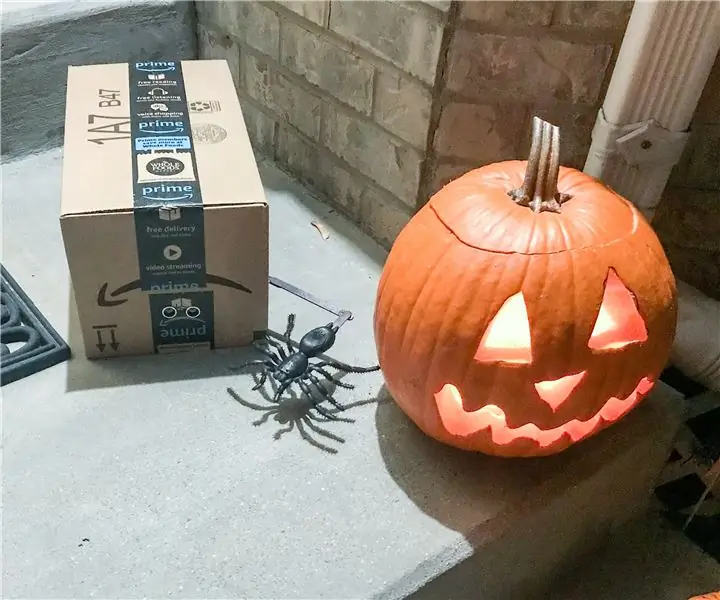
Arduino Automated Spider Prank: Μόλις 5 ημέρες πριν το Halloween αποφάσισα ότι ήθελα να κάνω μια φάρσα για να την χρησιμοποιήσω στην εξώπορτα για τέχνασμα. Τα παιδιά μου είχαν δει έναν από αυτούς τους κουβάδες καραμέλας στη δουλειά μου, όπου ένα σκελετό που ενεργοποιείται με κίνηση πέφτει για να σας πιάσει το χέρι όταν φτάσετε
Arduino Uno Automated Sunshade System: 9 Βήματα

Arduino Uno Automated Sunshade System: Το προϊόν που δημιουργήθηκε είναι ένα αυτόματο σύστημα σκίασης για οχήματα, είναι πλήρως αυτόνομο και ελέγχεται από αισθητήρες θερμοκρασίας και φωτός. Αυτό το σύστημα θα επέτρεπε μια σκιά να καλύπτει απλά το παράθυρο του αυτοκινήτου όταν το αυτοκίνητο φτάσει σε μια συγκεκριμένη θερμοκρασία
Rob the Automated Robot: 10 Βήματα (με Εικόνες)

Rob the Automated Robot: Αυτό το εκπαιδευτικό δημιουργήθηκε για να εκπληρώσει την απαίτηση έργου του Makecourse στο Πανεπιστήμιο της Νότιας Φλόριντα (www.makecourse.com). Σε αυτό το σεμινάριο θα μάθετε πώς να φτιάξετε ένα πλήρως αυτοματοποιημένο ρομπότ με το όνομα Rob που είναι εξοπλισμένο με λογική
